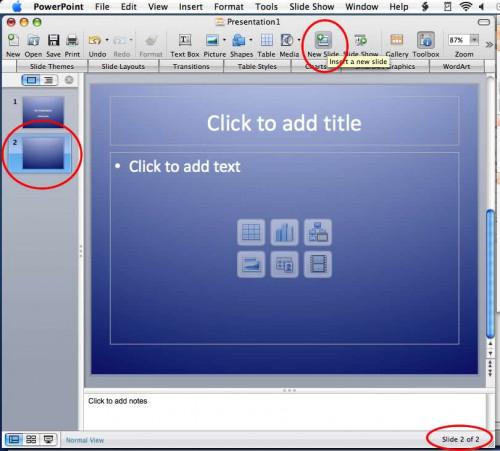Hvordan lage animasjoner i PowerPoint
Microsoft PowerPoint er et stykke programvare fra Microsoft Office-pakken som gjør at du enkelt lage profesjonelle lysbilde og filmpresentasjoner med en Macintosh eller Windows operativsystem. Presentasjonene kan innlemme tekst, grafikk eller andre multimedia, for eksempel animasjon, og dele gjenstander med andre Microsoft Office-programmer. Slide animasjon er veldig enkelt å gjøre med PowerPoint innebygde verktøy. Du kan animere tekst eller andre objekter innebygd på lysbildet med enkle pek-og-klikk-kommandoer.
Bruksanvisning
Egendefinert animasjon
1 Åpne PowerPoint og starte en ny presentasjon.
Klikk på "Add New Slide" -knappen.
3 Velg et lysbildeoppsett som gir deg rom for animasjonen du vil opprette.
4 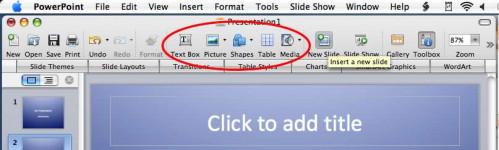
Legg objektene som skal animerte til raset ved hjelp av innsatsen objekt knappene øverst på skjermen, "Insert" -menyen eller "Sett inn" -kategorien (PowerPoint 2007).
5 Klikk på objektet du vil animere. 6 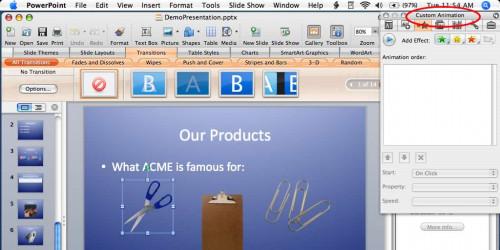
Gå til Vis-menyen og velg "Custom Animation" (eller "animasjoner" -kategorien --- Definert animasjon i PowerPoint 2007). Egendefinert animasjon paletten åpner på høyre side av skjermen.
7 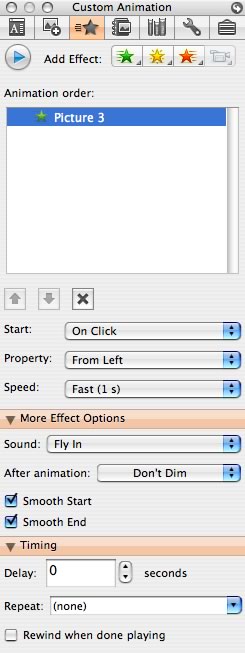
Velg alternativer fra denne paletten i henhold til hvordan du vil at objektet animert. "Legg Inngang Effect" (eller "Exit Effect") styrer hvordan objektet skal inn eller ut av raset. «Legg vekt" lar deg gjøre objektet blink, spin, vokse, krympe eller på annen måte endre utseendet for vekt. "Motion Paths" (bare tilgjengelig i enkelte versjoner av PowerPoint), kan du klikke og dra en tilpasset bane for objektet å følge.
8 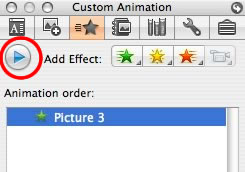
Bruk "Spill" -knappen (blå eller svart trekant) i Egendefinert animasjon paletten for å forhåndsvise animasjonen du har definert.
9 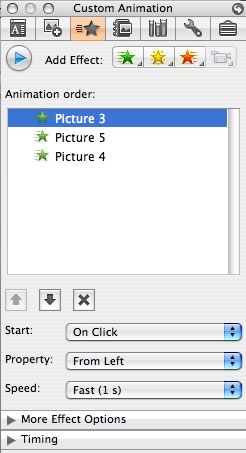
Gjenta trinn 5 til 8 for å animere flere objekter på samme lysbilde eller andre lysbilder. Rekkefølgen animasjonene spille styres av Custom Animation paletten også. Som hvert objekt animasjon er definert, er den oppført i paletten med merkelapper som Bilde 1 og Bilde 2, og de vil spille den ene etter den andre, som starter på top.To endre rekkefølgen ved å klikke og dra listeelementene til nye stillinger .
Hint
- Test alltid animasjoner og hele presentasjonen før du viser den til et levende publikum.
- Tekstbokser på PowerPoint blir behandlet som ett objekt. Hvis du animere objektet, all teksten beveger seg sammen.
- Hvis du lagrer PowerPoint-presentasjonen som en filmfil (.mov), vil objekt animasjoner ikke spille.